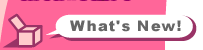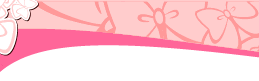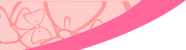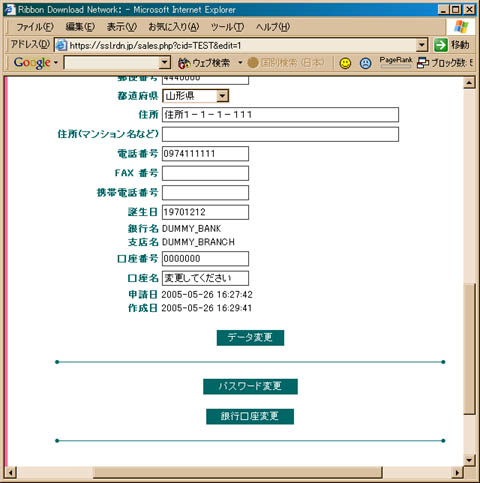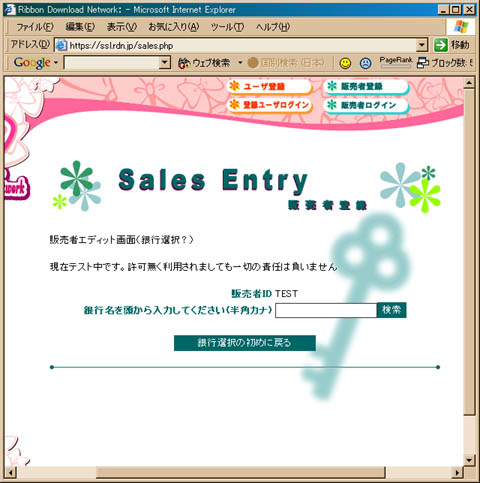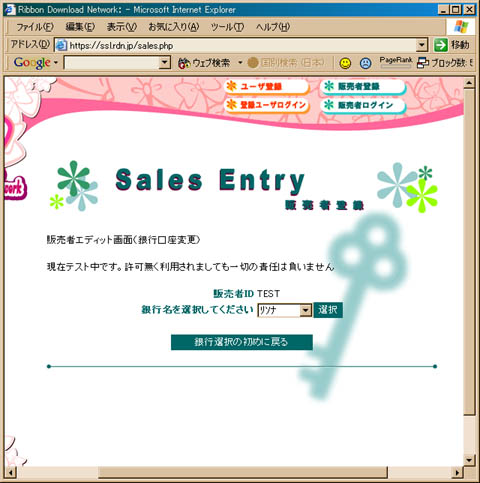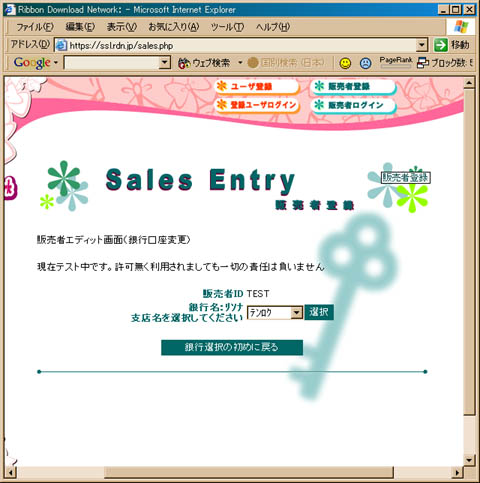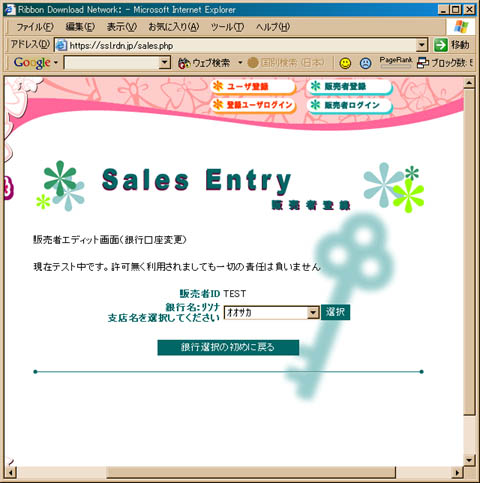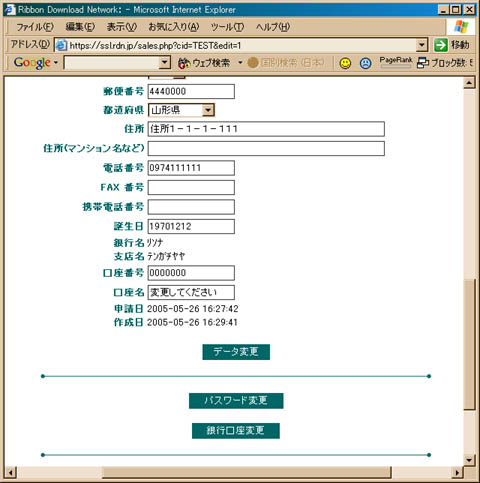TOP -> このサイトの使い方 -> ソフト販売(委託)のしかた -> 販売者情報編集:振込口座
|

|
|
|
販売者登録

販売者情報編集(振込口座)について説明いたします。
目次

- 振込口座のチェックを行う
- 振込口座の変更画面へ移動する
- 銀行の変更を行う
- 支店の変更を行う(支店名がわかる場合)
- 銀行口座番号の変更を行う

|
1:振込口座のチェックを行う

販売者新規登録を行っただけでは、銀行口座は登録されておりません。
かならず行っていただかないと、売上金の支払いが出来ませんのでご注意願います。
登録されていない状態では、「販売者情報」にある銀行名が「DUMMY_BANK」となっています。
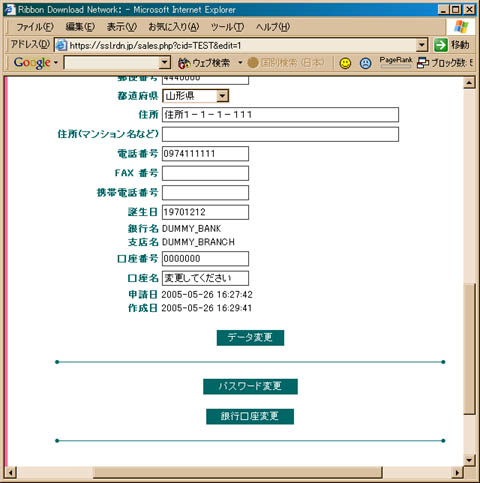
↑PAGETOP |
2:振込口座の変更画面へ移動する

「銀行口座変更」をクリックし、銀行口座変更画面へ移動します。
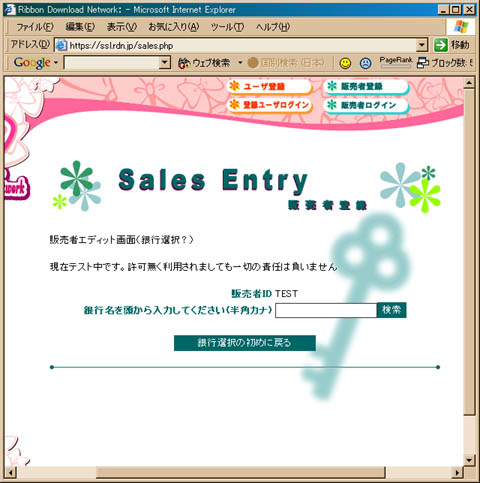
↑PAGETOP |
3:銀行の変更を行う

ここからは、例としてりそな銀行天下茶屋支店へ変更する手順を追って説明します。
検索ボックスに半角カナで「リ」(ここでは文字化けをするので全角で書いています)と入力します。
「検索」ボタンをクリックすると「リ」で始まる銀行のリストがプルダウンメニューにて表示されますので、「リソナ」を選択して「選択」ボタンをクリックします。
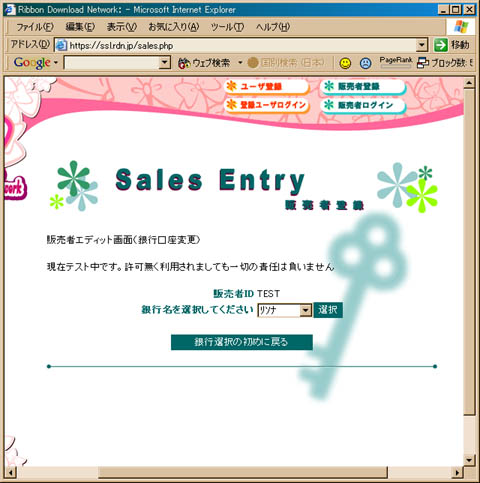
↑PAGETOP |
4-a:支店の変更を行う(支店名がわかる場合)

支店検索になったら、検索ボックスに半角カナで「テ」(ここでは文字化けをするので全角で書いています)と入力します。
「検索」ボタンをクリックすると「テ」で始まる選択した銀行の支店リストがプルダウンメニューにて表示されますので、「テンガチャヤ」を選択して「選択」ボタンをクリックします。
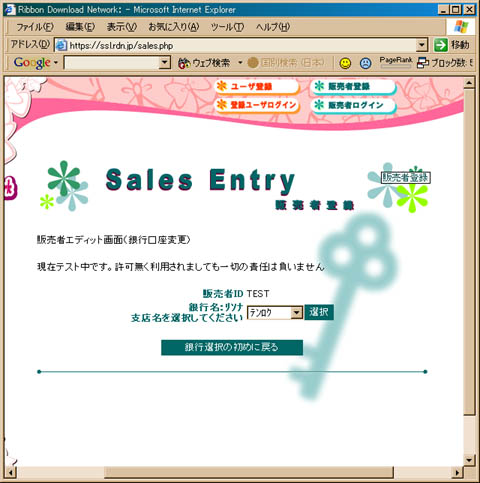
↑PAGETOP |
4-b:支店の変更を行う(支店名がわからない場合)

支店検索になったら、全支店にチェックを入れます。
「検索」ボタンをクリックすると全ての支店が支店番号順にプルダウンメニューにて表示されますので、「テンガチャヤ」を選択して「選択」ボタンをクリックします。
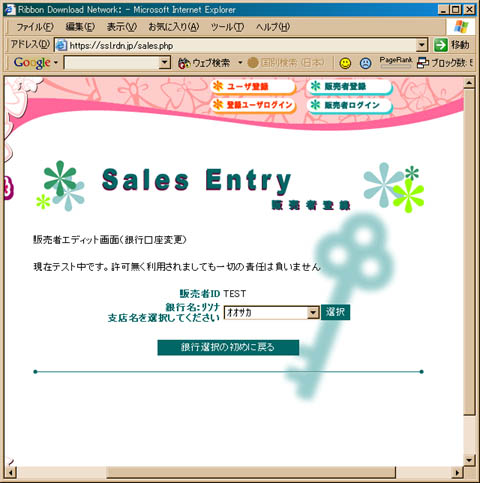
↑PAGETOP |
5:銀行口座番号の変更を行う

支店まで入力し終えると「販売者情報」画面へ戻ります。
ここで銀行口座番号と口座名を入力します。
口座番号は、かならず 7 桁で入力する必要があります。7 桁未満の場合は 0 を頭に足してください。
口座名は、代表者名義、もしくは口座の代表者が販売者の代表者である口座でお願いいたします。
法人口座の場合は、お手数ですが別途ご連絡願います。
他人名義の口座には、振込を行いませんので注意願います。
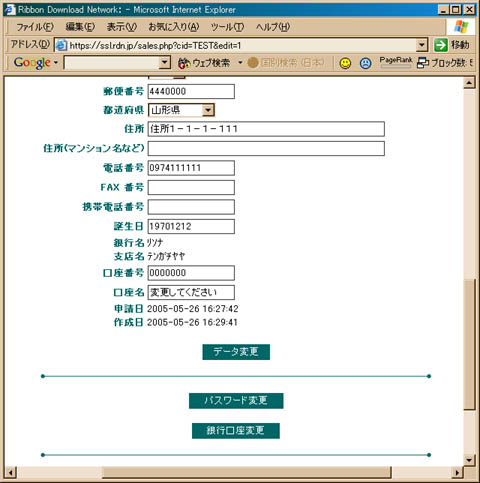
↑PAGETOP |
|
|